Invertování barev v programu Malování není něco, co dělám často. Ale když tuto funkci občas potřebujete, mám názor, že malování je nejlepším nástrojem pro takové základní úpravy obrázků. Před několika dny jsem potřeboval vytvořit obrázek záhlaví pro svůj kanál Youtube s řadou obrácených barev. Jsem uživatel Windows power, přesto jsem byl opravdu zmatený uživatelským rozhraním moderní verze MS Paint(používám Windows 8.1).
počínaje systémem Windows 7 se aplikace Paint dodává s uživatelským rozhraním Ribbon. Vypadá to fantasticky, ale když potřebujete invertovat barvy obrázku, nenajdete příslušný příkaz na žádné kartě pásu karet ani v nabídce Soubor.
požadovaný příkaz je skrytý v kontextové nabídce oblasti výkresu. Kontextové menu obsahující příkaz „Invertovat barvu“ je navíc k dispozici pouze v případě, že máte vybraný nástroj „Vybrat“. Klikněte na nástroj „Vybrat“ a poté klikněte pravým tlačítkem na upravovaný obrázek a najdete jej:
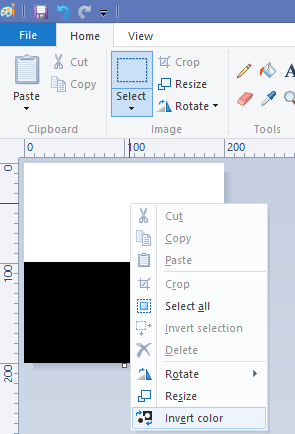
bonusový tip: Můžete také invertovat barvy pouze pro vybranou oblast. Můžete vybrat část obrázku, kliknout pravým tlačítkem myši na výběr a použít příkaz kontextové nabídky „Invertovat barvu“.
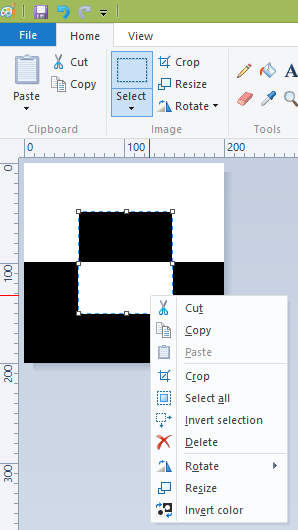
pokud máte nějaké dotazy, podívejte se na následující video tutoriál:
podpořte nás
Winaero se velmi spoléhá na vaši podporu. Pomocí těchto možností můžete webu pomoci, aby vám přinesl zajímavý a užitečný obsah a software:
pokud se vám tento článek líbí, sdílejte jej pomocí níže uvedených tlačítek. Nebude to od vás moc trvat, ale pomůže nám to růst. Děkujeme za vaši podporu!
reklama
autor: Sergey Tkachenko
Sergey Tkachenko je vývojář softwaru z Ruska, který začal Winaero již v roce 2011. Na tomto blogu Sergey píše o všem, co je spojeno s Microsoftem, Windows a populárním softwarem. Sledujte ho na telegramu, Cvrlikání, a YouTube. Zobrazit všechny příspěvky od Sergey Tkachenko
